خوش آموز درخت تو گر بار دانش بگیرد، به زیر آوری چرخ نیلوفری را
انتقال ویندوز از هارد دیسک به درایو SSD

شاید به این فکر افتاده اید که ویندوزتان را از یک هارد دیسک به هارد دیسک دیگر منتقل کنید و یا اینکه از هارد دیسک به یک درایو SSD و یا بالعکس منتقل کنید. اینجا صحبت از انتقال است یعنی بدون نصب مجدد و بدون اینکه آسیبی به اطلاعات وارد شود و یا چیزی از اطلاعات کم و کسر شود این اتفاق رخ دهد.

حالا چرا اصلا نیاز است که در برخی شرایط ویندوز را به هارد دیسک یا درایو SSD دیگری انتقال دهیم؟
در اینجا قبل از اینکه به آموزش انتقال ویندوز برویم می خواهیم علل انتقال ویندوز را بررسی کنیم:
نیاز به افزایش فضای پارتیشن ویندوز: مثلا روی یک هارد دیسکی که ظرفیت پارتیشن ویندوز کلا 100 گیگابایت از قبل تخصیص داده شد و حالا به نقطه ای رسیدیم که این فضا کم آمده است. از طرفی فضا به اندازه کافی ندارید و از طرفی هم نمی توانید ویندوز و پارتیشن بندی را دستخوش تغییرات کنید. حالا شما با اضافه کردن یک درایو SSD و یا اصلا یک هارد دیسک دیگر به سیستم تان، می توانید این فضا را افزایش دهید. در این زمان نه ویندوزتان را از دست داده اید و هم اینکه فضای ذخیره سازی برای درایو ویندوز را هم افزایش داده اید.
بهینه سازی و بالا بردن کارایی سیستم: مثلا فرض کنید که ویندوز فعلی شما در روی هارد دیسکی که سرعت 5400 دور در دقیقه دارد، نصب شده است، خب، این سرعت کم هارد دیسک قطعا عملکرد ویندوز را هم تحت تاثیر قرار خواهد داد، شما با انتقال ویندوز به یک دیسک جدیدتر و پیشرفته تر ، می توانید عملکرد آن را تا حد خیلی زیادی بهبود ببخشید.
ارتقای هارد دیسک و افزایش فضای ذخیره سازی: این مورد هم بسیار شبیه مورد اول می باشد. مثلا یک هارد 500 گیگابایتی دارید و قصد دارید که هارد دیسک جدید با ظرفیت بیشتر به سیستم تان اضافه کنید و به هارد 500 گیگابایتی هم دیگر نیازی ندارید. کافیست هارد دیسک جدید را به سیستم متصل کرده و ویندوز را به محل جدید منتقل کنید.
و یا در همین مثال که هارد 500 گیگابایتی دارید، به منظور افزایش فضای ذخیره سازی اقدام به تهیه یک درایو SSD با ظرفیت 128 یا 250 گیگابایت می کنید و ویندوز را به SSD منتقل کرده و از فضای پارتیشن قبلی ویندوز در هارد دیسک برای مصارف دیگر می توانید استفاده کنید.
بهینه سازی فضای ذخیره سازی: بر خلاف موارد 1 و 3، به این مورد به نوع دیگری می خواهیم نگاه کنیم. مثلا برای پارتیشن ویندوز یک فضای بی رویه ای در نظر گرفته شده و اصلا نیازی نبوده که پارتیشن ویندوز این همه فضا داشته باشد. با انتقال ویندوز از آن دیسک به دیسک دیگر، می توانید فضای کمتر و معقولانه تری را به سیستم عامل تخصیص دهید.
برای موضوع انتقال ویندوز از HDD به SSD موارد خیلی بیشتری هم وجود دارد اما به نظرم اینها مهم تر بودند و همین ها را خدمتتان عرض کردیم.
اما حالا به سراغ نحوه انتقال ویندوز از HDD به SSD و یا برعکس می رویم. قبل از اینکه آموزش راادامه دهیم پیشنهاد می کنیم که جهت اطمینان از سیستم خود بک آپ تهیه کنید، هر چقدر هم یک نرم افزار در ارائه همچین کار مهمی قدرتمند باشد ولی باز هم باید جانب احتیاط را رعایت کنید. کلا این فرآیند را توسط نرم افزار قدرتمند EaseUS Partition master انجام خواهیم داد که شما با یک جستجوی ساده در گوگل، خیلی راحت می توانید این برنامه را دانلود و نصب کنید. حجم این برنامه خیلی کم بوده و شما خیلی راحت می توانید آن را نصب کنید.
کل این فرآیند توسط این نرم افزار شامل چند مرحله واقعا ساده می باشد که بدین ترتیب باید مراحل را جهت انتقال ویندوز طی کنید:
برنامه EaseUS Partition Master را پس از دانلود نصب، اجرا کنید و از پانل یا نوار ابزار قسمت بالا، دکمه Migrate OS to HDD/SSD کلیک کنید. پس از آن دیسک مقصد که HDD یا SSD است را باید انتخاب کنید. پس از انتخاب باید دکمه Next را کلیک کنید.
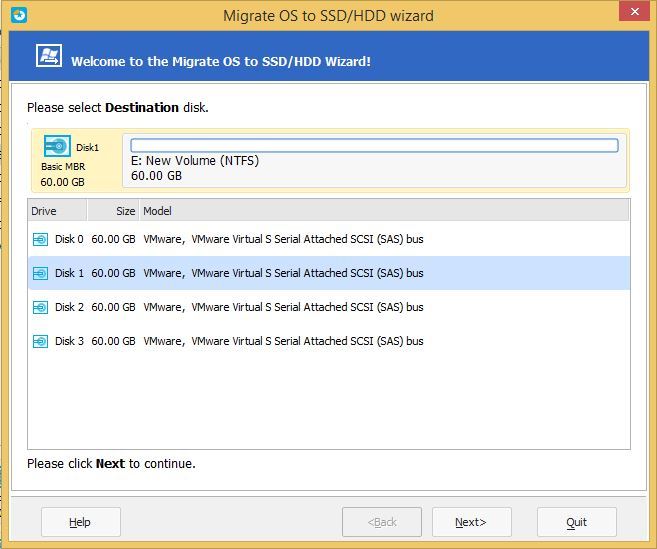
با کلیک روی دکمه Next یک پیغام که تصویر آن را در زیر می توانید مشاهده کنید، به شما نمایش داده خواهد شد. اگر این پیغام را Yes کنید تمام پارتیشن ها و اطلاعات موجود در آن به طور کامل حذف خواهد شد. البته برای انتقال ویندوز چاره ای جز Yes کردن این پیغام ندارید. و قبل از Yes کردن پیغام، مطمئن شوید که خیچ اطلاعاتی در آن دیسک نداشته باشید و اگر اطلاعغاتی در آن دیسک دارید، آنها به محل دیگری انتقال دهید.
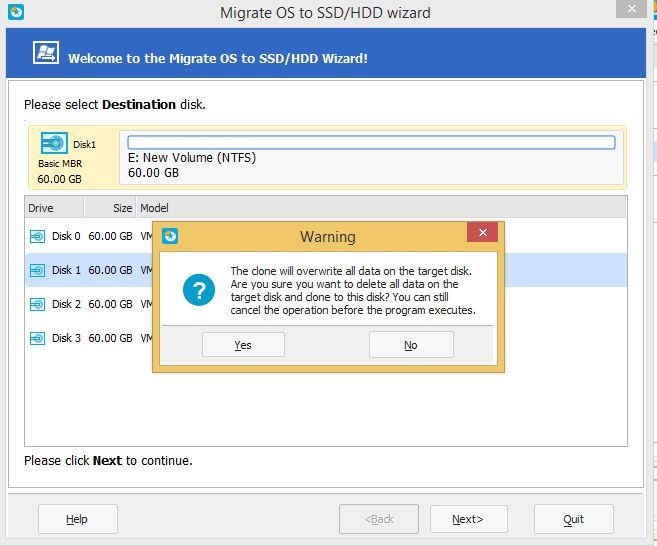
حالا در این مرحله روی دکمه OK کلیک کنید.
در اینجا به اندازه ظرفیتی که در پارتیشن قبلی ویندوز، فضای ذخیره سازی وجود داشت، در اینجا هم به همان اندازه فضای ذخیره سازی از این دیسک جدید جدا می کند.
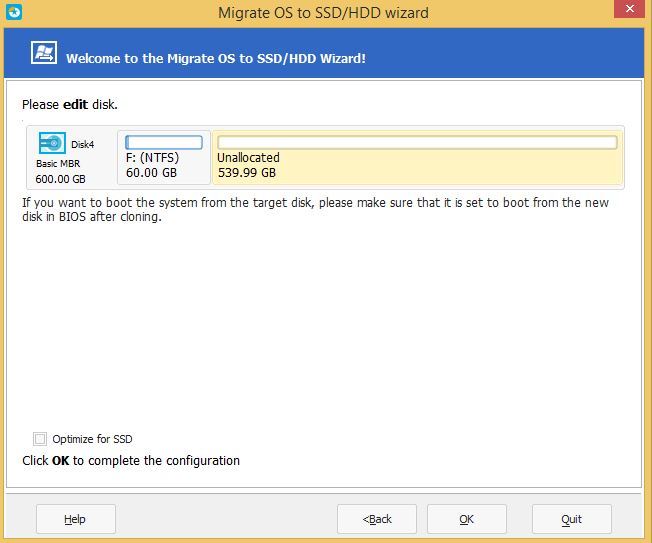
همانطور که میبینید به اندازه فضای قبلی، در اینجا هم فضا از دیسک جدید به خود تخصیص داده است.
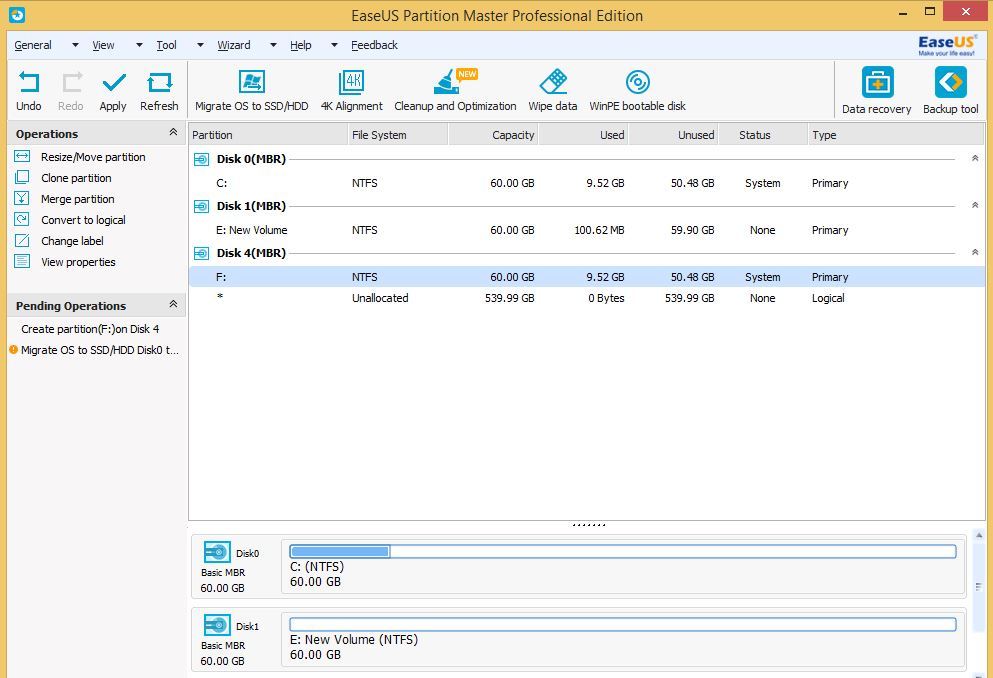
حالا اگر این میزان فضا برای شما کافیست که هیچ، اما اگر این فضا مناسب شرایط شما نیست، کافیست روی همین پارتیشن جدید کلیک راست کرده و Resize/remove partition را کلیک کنید.
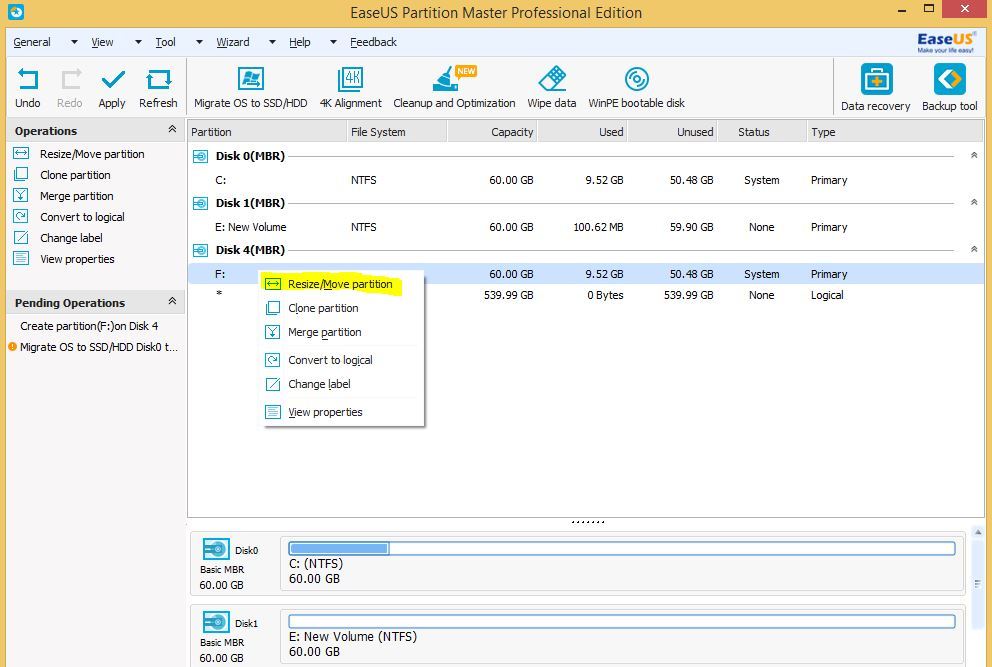
فضای فعلی را از 60 گیگابایت به 100 گیگابایت افزایش دادیم. دقت کنید که واحد در اینجا بر حسب مگابایت است و 100 گیگابایت را بصورت 100000 مگابایت وارد کردیم. و در آخر پنجره را OK کنید.
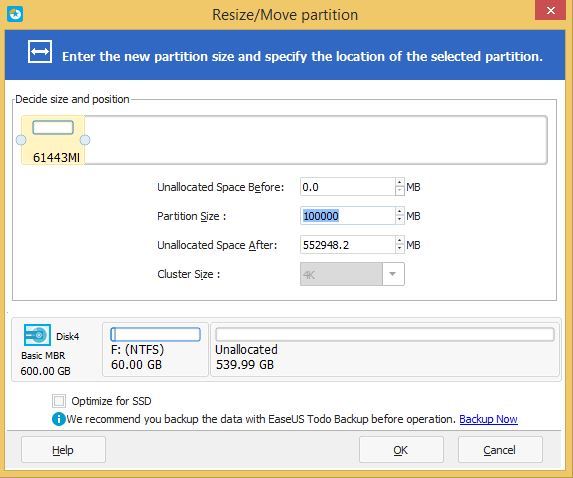
و برای انجام شدن عملیات انتقال، کافیست از پانل بالا نرم افزار دکمه Apply را کلیک کنید.
حالا سیستم تان ریستارت می شود و ،رآیند انتقال پس از دقایقی شروع و به پایان می رسد.
چنانچه ویندوزتان همچنان از دیسک قبلی بوت شد، سیستم را ریستارت کرده و به تنظیمات بایوس و به قسمت تنظیمات Boot وارد شوید و Order دیسک جدید را در بوت، بالا بیاورید.

حالا چرا اصلا نیاز است که در برخی شرایط ویندوز را به هارد دیسک یا درایو SSD دیگری انتقال دهیم؟
در اینجا قبل از اینکه به آموزش انتقال ویندوز برویم می خواهیم علل انتقال ویندوز را بررسی کنیم:
نیاز به افزایش فضای پارتیشن ویندوز: مثلا روی یک هارد دیسکی که ظرفیت پارتیشن ویندوز کلا 100 گیگابایت از قبل تخصیص داده شد و حالا به نقطه ای رسیدیم که این فضا کم آمده است. از طرفی فضا به اندازه کافی ندارید و از طرفی هم نمی توانید ویندوز و پارتیشن بندی را دستخوش تغییرات کنید. حالا شما با اضافه کردن یک درایو SSD و یا اصلا یک هارد دیسک دیگر به سیستم تان، می توانید این فضا را افزایش دهید. در این زمان نه ویندوزتان را از دست داده اید و هم اینکه فضای ذخیره سازی برای درایو ویندوز را هم افزایش داده اید.
بهینه سازی و بالا بردن کارایی سیستم: مثلا فرض کنید که ویندوز فعلی شما در روی هارد دیسکی که سرعت 5400 دور در دقیقه دارد، نصب شده است، خب، این سرعت کم هارد دیسک قطعا عملکرد ویندوز را هم تحت تاثیر قرار خواهد داد، شما با انتقال ویندوز به یک دیسک جدیدتر و پیشرفته تر ، می توانید عملکرد آن را تا حد خیلی زیادی بهبود ببخشید.
ارتقای هارد دیسک و افزایش فضای ذخیره سازی: این مورد هم بسیار شبیه مورد اول می باشد. مثلا یک هارد 500 گیگابایتی دارید و قصد دارید که هارد دیسک جدید با ظرفیت بیشتر به سیستم تان اضافه کنید و به هارد 500 گیگابایتی هم دیگر نیازی ندارید. کافیست هارد دیسک جدید را به سیستم متصل کرده و ویندوز را به محل جدید منتقل کنید.
و یا در همین مثال که هارد 500 گیگابایتی دارید، به منظور افزایش فضای ذخیره سازی اقدام به تهیه یک درایو SSD با ظرفیت 128 یا 250 گیگابایت می کنید و ویندوز را به SSD منتقل کرده و از فضای پارتیشن قبلی ویندوز در هارد دیسک برای مصارف دیگر می توانید استفاده کنید.
بهینه سازی فضای ذخیره سازی: بر خلاف موارد 1 و 3، به این مورد به نوع دیگری می خواهیم نگاه کنیم. مثلا برای پارتیشن ویندوز یک فضای بی رویه ای در نظر گرفته شده و اصلا نیازی نبوده که پارتیشن ویندوز این همه فضا داشته باشد. با انتقال ویندوز از آن دیسک به دیسک دیگر، می توانید فضای کمتر و معقولانه تری را به سیستم عامل تخصیص دهید.
برای موضوع انتقال ویندوز از HDD به SSD موارد خیلی بیشتری هم وجود دارد اما به نظرم اینها مهم تر بودند و همین ها را خدمتتان عرض کردیم.
اما حالا به سراغ نحوه انتقال ویندوز از HDD به SSD و یا برعکس می رویم. قبل از اینکه آموزش راادامه دهیم پیشنهاد می کنیم که جهت اطمینان از سیستم خود بک آپ تهیه کنید، هر چقدر هم یک نرم افزار در ارائه همچین کار مهمی قدرتمند باشد ولی باز هم باید جانب احتیاط را رعایت کنید. کلا این فرآیند را توسط نرم افزار قدرتمند EaseUS Partition master انجام خواهیم داد که شما با یک جستجوی ساده در گوگل، خیلی راحت می توانید این برنامه را دانلود و نصب کنید. حجم این برنامه خیلی کم بوده و شما خیلی راحت می توانید آن را نصب کنید.
کل این فرآیند توسط این نرم افزار شامل چند مرحله واقعا ساده می باشد که بدین ترتیب باید مراحل را جهت انتقال ویندوز طی کنید:
برنامه EaseUS Partition Master را پس از دانلود نصب، اجرا کنید و از پانل یا نوار ابزار قسمت بالا، دکمه Migrate OS to HDD/SSD کلیک کنید. پس از آن دیسک مقصد که HDD یا SSD است را باید انتخاب کنید. پس از انتخاب باید دکمه Next را کلیک کنید.
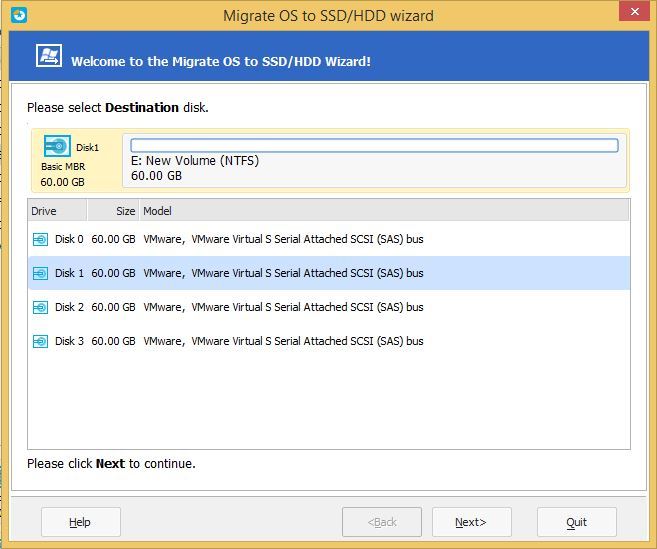
با کلیک روی دکمه Next یک پیغام که تصویر آن را در زیر می توانید مشاهده کنید، به شما نمایش داده خواهد شد. اگر این پیغام را Yes کنید تمام پارتیشن ها و اطلاعات موجود در آن به طور کامل حذف خواهد شد. البته برای انتقال ویندوز چاره ای جز Yes کردن این پیغام ندارید. و قبل از Yes کردن پیغام، مطمئن شوید که خیچ اطلاعاتی در آن دیسک نداشته باشید و اگر اطلاعغاتی در آن دیسک دارید، آنها به محل دیگری انتقال دهید.
حالا در این مرحله روی دکمه OK کلیک کنید.
در اینجا به اندازه ظرفیتی که در پارتیشن قبلی ویندوز، فضای ذخیره سازی وجود داشت، در اینجا هم به همان اندازه فضای ذخیره سازی از این دیسک جدید جدا می کند.
همانطور که میبینید به اندازه فضای قبلی، در اینجا هم فضا از دیسک جدید به خود تخصیص داده است.
حالا اگر این میزان فضا برای شما کافیست که هیچ، اما اگر این فضا مناسب شرایط شما نیست، کافیست روی همین پارتیشن جدید کلیک راست کرده و Resize/remove partition را کلیک کنید.
فضای فعلی را از 60 گیگابایت به 100 گیگابایت افزایش دادیم. دقت کنید که واحد در اینجا بر حسب مگابایت است و 100 گیگابایت را بصورت 100000 مگابایت وارد کردیم. و در آخر پنجره را OK کنید.
و برای انجام شدن عملیات انتقال، کافیست از پانل بالا نرم افزار دکمه Apply را کلیک کنید.
حالا سیستم تان ریستارت می شود و ،رآیند انتقال پس از دقایقی شروع و به پایان می رسد.
چنانچه ویندوزتان همچنان از دیسک قبلی بوت شد، سیستم را ریستارت کرده و به تنظیمات بایوس و به قسمت تنظیمات Boot وارد شوید و Order دیسک جدید را در بوت، بالا بیاورید.





نمایش دیدگاه ها (5 دیدگاه)
دیدگاه خود را ثبت کنید: